«Diablo III не смог инициализировать D3D. Нажмите кнопку «ОК, чтобы повторить попытку». При попытке запуска возникает ошибка, вызванная несовместимостью с программным обеспечением компьютера. Это также может быть результатом разгона монитора за пределами его возможностей.
Логотип Diablo 3
Что вызывает «Diablo III» не удалось инициализировать D3D. Нажмите OK, чтобы повторить попытку »Ошибка?
После изучения проблемы мы обнаружили следующие причины:
- Частота обновления при разгоне: в некоторых случаях пользователь мог разогнать монитор, чтобы обеспечить более быструю частоту обновления. Это может помешать правильному запуску игры и вызвать эту ошибку, поскольку разгон монитора выше рекомендуемого предела может иногда нарушать функциональность некоторых драйверов и компонентов дисплея и препятствовать нормальной работе графического процессора.
- Игровой видеорегистратор: в Windows 10 некоторые пользователи сообщали, что отключение игрового видеорегистратора избавило их от этой проблемы. Поэтому рекомендуется не включать игровой видеорегистратор во время игры, поскольку между ними могут быть проблемы с совместимостью.
- 64-битный режим: иногда функциональность игры может нарушаться, если вы запускаете ее в 64-битном режиме и не можете запустить ее. Можно использовать два типа режимов: 64-битный и 32-битный.
- Полноэкранный режим: в некоторых случаях пользователи могут пытаться запустить игру в полноэкранном режиме, из-за которой возникает ошибка. Поэтому рекомендуется не запускать его в полноэкранном режиме, если он не запускается.
После понимания причин мы теперь перейдем к решениям.
Решение 1. Возвращение частоты обновления монитора
Если вы увеличили частоту обновления вашего монитора выше поддерживаемого предела, эта ошибка может быть вызвана из-за неспособности графического процессора работать с более высокой скоростью, чем та, которая поддерживается монитором. Поэтому настоятельно рекомендуется отменить любые изменения, внесенные в Частоту обновления, и вернуть ее к нормальному пределу. Возможно, вы использовали отдельное программное обеспечение для достижения более высокой частоты обновления или программное обеспечение для графического процессора, которое поставляется с драйверами.
Возврат частоты обновления к нормальному
Решение 2. Отключение игрового видеорегистратора
Игровой видеорегистратор может вызывать некоторые проблемы совместимости с игрой, из-за которых некоторые аспекты игры могут не запускаться. Поэтому на этом этапе мы будем отключать игровой видеорегистратор. Для этого:
- Нажмите одновременно кнопки «Windows» + «I», чтобы открыть настройки.
- Нажмите «Gaming» и выберите «Game Bar» на левой панели.
Нажав на «Игры» в настройках.
- Нажмите на переключатель, чтобы выключить его.
Нажав на Toggle, чтобы выключить его
- Проверьте, сохраняется ли проблема с игрой.
Решение 3. Запуск в 32-битном режиме
Иногда игра может не запускаться в 64-битном режиме, поэтому на этом шаге мы запустим Diable III в 32-битном режиме. Для этого:
- Откройте клиент Blizzard и выберите Diablo 3.
- Нажмите на значок «Опции» в левом верхнем углу и выберите «Настройки».
Нажав на «настройки» вариант
- Нажмите на «Настройки игры».
- Установите флажок «Запустить 32-разрядный клиент».
Нажмите «Настройки игры» и выберите «Запустить 32-битный клиент»
- Нажмите «Готово» и перезапустите игру.
- Проверьте, решает ли это проблему с игрой.
Решение 4. Работа в оконном режиме
Иногда запуск игры в режиме «Полноэкранный оконный режим» вместо режима «Полный экран» может устранить проблему и запустить игру в обычном режиме. Поэтому на этом этапе мы будем запускать игру в оконном полноэкранном режиме. Для этого:
- Откройте клиент и выберите Diablo 3.
- Нажмите «Настройки» и выберите «Настройки игры».
Выбор опции «Настройки игры»
- Установите флажок «Дополнительная командная строка» и введите следующую команду. -windowed
- Нажмите «Готово» и запустите игру.
- Игра запустится в оконном режиме, вы можете изменить настройки экрана на «Оконный полноэкранный» из игровых настроек для лучшего опыта.
«Diablo III was Unable to Initialize D3D» — это особо надоедливая ошибка, которая иногда мешает некоторым игрокам наслаждаться третьей частью культовой серии игр от Blizzard. В сегодняшней статье мы расскажем вам, что может вызывать данное сообщение и как от него можно избавиться.
Содержание
- Что вызывает «Diablo III was Unable to Initialize D3D»?
- Решение «Diablo III was Unable to Initialize D3D»
- Решение №1 Выставление стандартной частоты обновления монитора
- Решение №2 Отключение DVR для игр
- Решение №3 Запуск Diablo 3 в 32-битном режиме
- Решение №4 Запуск Diablo 3 в оконном режиме
Что вызывает «Diablo III was Unable to Initialize D3D»?
- «Разогнанная» частота обновления монитора.
- В системе Windows 10 активирован DVR для игр.
- Diablo III запускается в 64-битном режиме.
- Diablo III запускается в полноэкранном режиме.
Решение «Diablo III was Unable to Initialize D3D»
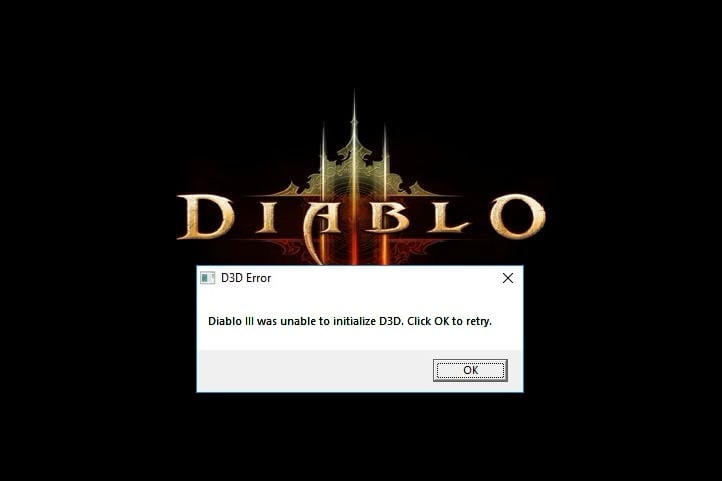
Решение №1 Выставление стандартной частоты обновления монитора
Если вы ранее задали для своего монитора частоту обновления выше поддерживаемой, например, 60Гц — стандарт, а вы решили поставить 75Гц, то данная ошибка могла возникнуть по причине того, что ваша видеокарта не смогла работать с Diablo III на подобной частоте.
Попробуйте сбросить настройки частоты обновления монитора до стандартных, а затем снова запустите Diablo III. У некоторых пользователей подобный «разгон» монитора проходит нормально, у других — постоянные ошибки и прочие проблемы.
Решение №2 Отключение DVR для игр
Функция DVR для игр, присутствующая в ОС Windows 10, время от времени может вступать в конфликты с теми или иными приложениями. Возможно, вы столкнулись с ошибкой «Diablo III was Unable to Initialize D3D» при запуске Diablo 3 как раз таки из-за активного DVR. Попробуйте отключить DVR в своей системе и посмотрите, решит ли это для вас проблему. Сделайте следующее:
- нажмите Windows+I;
- откройте раздел «Игры» и перейдите в подраздел «DVR для игр»;
- найдите опцию «Вести запись в фоновом режиме, пока идет игра» и выставьте ее переключатель в положение «Откл.»;
- попробуйте запустить Diablo 3 и посмотрите, исчезла ли ошибка.
Решение №3 Запуск Diablo 3 в 32-битном режиме
Diablo 3 может работать крайне нестабильно в 64-битном режиме на некоторых компьютерах. Запустите игру в 32-битном режиме и проверьте наличие проблемы. Сделайте следующее:
- войдите в настройки клиента Battle.net;
- перейдите во вкладку «Настройки игры»;
- поставьте галочку возле опции «Запускать 32-разрядную версию клиента (вместо 64-разрядной)»;
- сохраните изменения и проверьте наличие ошибки «Diablo III was Unable to Initialize D3D».
Решение №4 Запуск Diablo 3 в оконном режиме
Некоторые пользователи утверждают, что у них получилось избавиться от данной ошибки, переключив Diablo 3 в оконный режим. Сделать это очень просто:
- откройте настройки клиента Battle.net;
- перейдите во вкладку «Настройки игры»;
- поставьте галочку возле опции «Дополнительные аргументы командной строки»;
- пропишите в пустой строке значение -windowed и сохраните изменения в настройках клиента Battle.net.
Попробуйте запустить Diablo 3 и проверьте, была ли устранена ошибка «Diablo III was Unable to Initialize D3D».
« Diablo III не смог инициализировать D3D. Нажмите OK, чтобы повторить попытку »при попытке запуска возникает ошибка, вызванная несовместимостью с программным обеспечением компьютера. Это также может быть результатом разгона монитора, превышающего его возможности.

Причины появления «Diablo III не удалось инициализировать D3D. Нажмите OK, чтобы повторить попытку »Ошибка?
После исследования проблемы мы обнаружили следующие причины:
- Разгон частоты обновления: в некоторых случаях пользователь мог разогнать монитор, чтобы обеспечить более быструю частоту обновления. Это может помешать правильному запуску игры и вызвать эту ошибку, потому что разгон монитора выше рекомендуемого предела может иногда нарушать функциональность некоторых драйверов и компонентов дисплея и препятствовать правильной работе графического процессора.
- Game DVR: в Windows 10 некоторые пользователи сообщали, что отключение Game DVR избавило их от проблемы. Поэтому рекомендуется воздерживаться от включения Game DVR во время игры, поскольку между ними могут возникнуть проблемы с совместимостью.
- 64-битный режим: иногда функциональность игры может нарушиться, если вы запускаете ее в 64-битном режиме, и она может не запускаться в нем. Можно использовать два типа режимов: 64-битный режим и 32-битный режим.
- Полноэкранный режим: в некоторых случаях пользователи могут пытаться запустить игру в полноэкранном режиме, из-за чего возникает ошибка. Поэтому рекомендуется воздержаться от запуска его в полноэкранном режиме, если он не запускается.
Поняв причины, мы перейдем к решениям.
Решение 1. Возврат частоты обновления монитора
Если вы разогнали частоту обновления вашего монитора выше поддерживаемого предела, эта ошибка может быть вызвана неспособностью графического процессора работать с более высокой частотой, чем поддерживаемая монитором. Поэтому настоятельно рекомендуется отменить любые изменения , внесенные в частоту обновления, и вернуть ее к нормальному пределу. Возможно, вы использовали автономное программное обеспечение для достижения более высокой частоты обновления или программное обеспечение графического процессора, которое поставляется с драйверами.
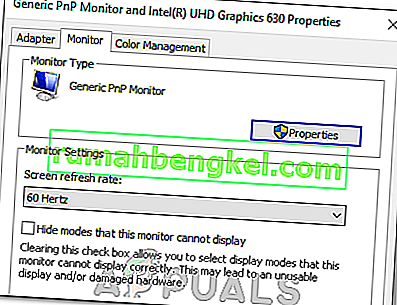
Решение 2. Отключение DVR для игр
DVR для игр может вызывать некоторые проблемы совместимости с игрой, из-за которых некоторые аспекты игры могут не запускаться. Поэтому на этом этапе мы отключим Game DVR. Для этого:
- Нажмите одновременно кнопки «Windows» + «I», чтобы открыть настройки.
- Нажмите «Игры» и выберите «Игровая панель » на левой панели.
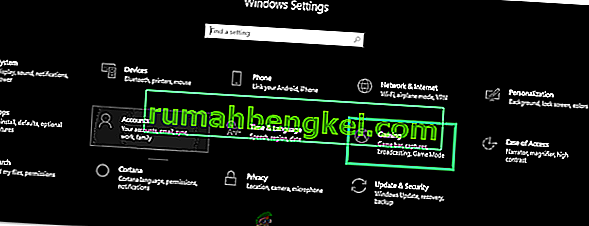
- Нажмите на переключатель, чтобы выключить его.
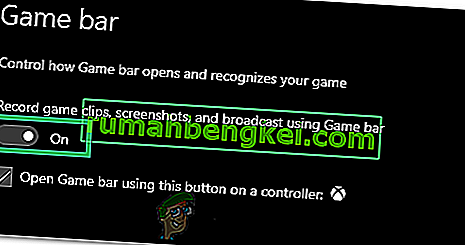
- Проверьте, сохраняется ли проблема с игрой.
Решение 3. Запуск в 32-битном режиме
Иногда игра может не запускаться в 64-битном режиме, поэтому на этом этапе мы будем запускать Diable III в 32-битном режиме. Для этого:
- Откройте клиент Blizzard и выберите Diablo 3.
- Щелкните значок «Параметры» в верхнем левом углу и выберите «Настройки».
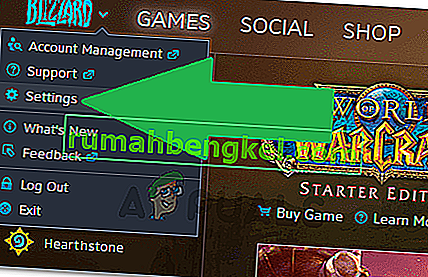
- Нажмите на «Настройки игры» .
- Отметьте опцию «Запустить 32-битный клиент» .
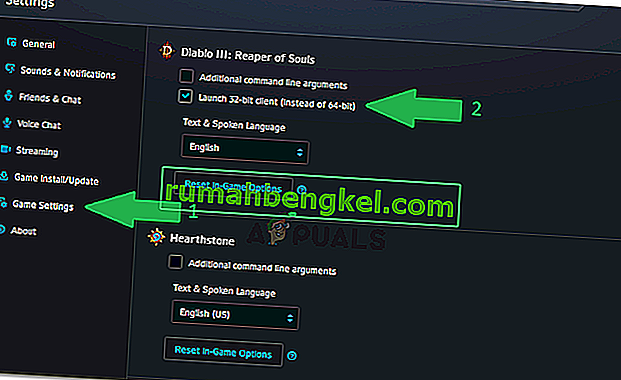
- Нажмите «Готово» и перезапустите игру.
- Проверьте, решает ли это проблему с игрой.
Решение 4. Запуск в оконном режиме
Иногда запуск игры в оконном полноэкранном режиме вместо полноэкранного режима может устранить проблему и запустить игру в обычном режиме. Поэтому на этом шаге мы будем запускать игру в оконном полноэкранном режиме. Для этого:
- Откройте клиент и выберите Diablo 3.
- Щелкните «Параметры» и выберите «Настройки игры».
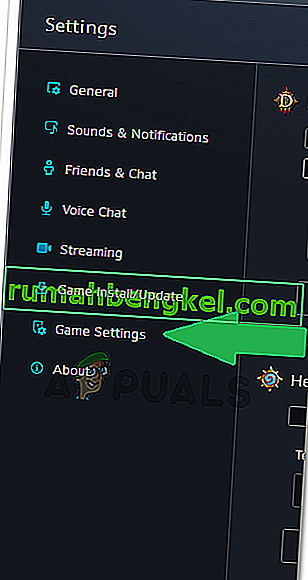
- Установите флажок «Дополнительная командная строка» и введите следующую команду.
-окна
- Нажмите «Готово» и запустите игру.
- Игра будет запущена в оконном режиме, вы можете изменить настройки экрана в «оконном Fullscreen» с настройками в игре для лучшего опыта.
Опубликовано Дек 16, 2019
«Diablo III was Unable to Initialize D3D» — это особо надоедливая ошибка, которая иногда мешает некоторым игрокам наслаждаться третьей частью культовой серии игр от Blizzard. В сегодняшней статье мы расскажем вам, что может вызывать данное сообщение и как от него можно избавиться.
Содержание статьи
Что вызывает «Diablo III was Unable to Initialize D3D»?Решение «Diablo III was Unable to Initialize D3D»Решение №1 Выставление стандартной частоты обновления монитораРешение №2 Отключение DVR для игрРешение №3 Запуск Diablo 3 в 32-битном режимеРешение №4 Запуск Diablo 3 в оконном режиме
Что вызывает «Diablo III was Unable to Initialize D3D»?
Содержание статьи:
- 1 Что вызывает «Diablo III was Unable to Initialize D3D»?
- 2 Решение «Diablo III was Unable to Initialize D3D»
- 2.1 Решение №1 Выставление стандартной частоты обновления монитора
- 2.2 Решение №2 Отключение DVR для игр
- 2.3 Решение №3 Запуск Diablo 3 в 32-битном режиме
- 2.4 Решение №4 Запуск Diablo 3 в оконном режиме
«Разогнанная» частота обновления монитора.В системе Windows 10 активирован DVR для игр.Diablo III запускается в 64-битном режиме.Diablo III запускается в полноэкранном режиме.
Решение «Diablo III was Unable to Initialize D3D»

Решение №1 Выставление стандартной частоты обновления монитора
Если вы ранее задали для своего монитора частоту обновления выше поддерживаемой, например, 60Гц — стандарт, а вы решили поставить 75Гц, то данная ошибка могла возникнуть по причине того, что ваша видеокарта не смогла работать с Diablo III на подобной частоте.
Попробуйте сбросить настройки частоты обновления монитора до стандартных, а затем снова запустите Diablo III. У некоторых пользователей подобный «разгон» монитора проходит нормально, у других — постоянные ошибки и прочие проблемы.
Решение №2 Отключение DVR для игр
Функция DVR для игр, присутствующая в ОС Windows 10, время от времени может вступать в конфликты с теми или иными приложениями. Возможно, вы столкнулись с ошибкой «Diablo III was Unable to Initialize D3D» при запуске Diablo 3 как раз таки из-за активного DVR. Попробуйте отключить DVR в своей системе и посмотрите, решит ли это для вас проблему. Сделайте следующее:
нажмите Windows+I;откройте раздел «Игры» и перейдите в подраздел «DVR для игр»;найдите опцию «Вести запись в фоновом режиме, пока идет игра» и выставьте ее переключатель в положение «Откл.»;попробуйте запустить Diablo 3 и посмотрите, исчезла ли ошибка.
Решение №3 Запуск Diablo 3 в 32-битном режиме
Diablo 3 может работать крайне нестабильно в 64-битном режиме на некоторых компьютерах. Запустите игру в 32-битном режиме и проверьте наличие проблемы. Сделайте следующее:
войдите в настройки клиента Battle.net;перейдите во вкладку «Настройки игры»;поставьте галочку возле опции «Запускать 32-разрядную версию клиента (вместо 64-разрядной)»;сохраните изменения и проверьте наличие ошибки «Diablo III was Unable to Initialize D3D».
Решение №4 Запуск Diablo 3 в оконном режиме
Некоторые пользователи утверждают, что у них получилось избавиться от данной ошибки, переключив Diablo 3 в оконный режим. Сделать это очень просто:
откройте настройки клиента Battle.net;перейдите во вкладку «Настройки игры»;поставьте галочку возле опции «Дополнительные аргументы командной строки»;пропишите в пустой строке значение -windowed и сохраните изменения в настройках клиента Battle.net.
Попробуйте запустить Diablo 3 и проверьте, была ли устранена ошибка «Diablo III was Unable to Initialize D3D».
Источник
Содержание
- Ошибка d3d diablo 3
- Ошибка d3d diablo 3
- Другие проблемы
- Как исправить ошибку «Не удалось создать устройство D3D»
- Включить графические службы
- Переустановите графические драйверы
- Путем отмены недавних изменений
- Измените параметры запуска вашей игры
- Исправление ошибки «Не удалось создать устройство D3D»
- Ошибка d3d diablo 3
- Ошибка d3d diablo 3
- Другие проблемы
- Ошибка DirectDraw в Windows 10 и ее исправление
- Отключены DirectDraw и Direct3D
- Задействуйте настройки совместимости
- Устаревшие видеодрайвера
- Переустановка DirectX
- [FIX] Ошибка DirectDraw при игре в устаревшие игры в Windows 10?
- Метод 1: принудительный запуск игры в оконном режиме
- Метод 2: запуск игры в режиме совместимости
- Метод 4: Использование dgVoodo Wrapper
Ошибка d3d diablo 3
Ошибка d3d diablo 3

Diablo это легендарная игра. Ее разработчики по сути создали новый жанр. Все похожие игры по сей день называются «клонами Diablo».
Третья часть обзавелась массой функций, которая позволила игре стать интересной для многих игроков на протяжении годов. Игра постоянна обновляется.
Однако у игры случаются проблемы. Чаще всего, они происходят от действий игроков. Но бывают и такие, что возникают после очередного обновления. Но если баги патчей будут исправлены разработчиками, то проблемы из-за игроков, решаться должны самими игроками.
В данной статье будут рассмотрены некоторые наиболее часто встречающиеся проблемы с игрой Diablo III и способы их устранения. Но перед этим стоит ознакомиться с системными требованиями игры.
Игра не устанавливается
Игра не запускается
Игра вылетает
Игра тормозит
Нет звука
Другие проблемы
После атаки урон врагам наносится не сразу
Иногда такое отставание достигает 1-2 секунд, что мешает играть. Проверьте, не грузит ли нечего ваше сетевое подключение.
Черный экран
Для устранения черного экрана сделаем пару настроек.
Не двигается курсор
Не проигрываются ролики
Открываем файл D3Prefs, находим нужные строки и прописываем значения 15:
Различные коды ошибко при подключении к серверу
При попытке начать игру, может возникнуть ошибка с каким либо кодом.
В первую очередь стоит проверить подключение к интернету. Так же стоит отключить брандмауэр и добавить игру в список исключений для антивируса.
Так же часто ошибка подключения может быть связана с какими либо работами над сервером. Или проблем с ним. Об этом можно узнать на странице техподдержки Diablo 3.
Источник
Как исправить ошибку «Не удалось создать устройство D3D»
Вы, наконец, завершаете выходные поиграть на своем новом компьютере, только чтобы получить сообщение «Не удалось создать ошибку устройства D3D». Что это за ошибка? Почему это происходит на вашем компьютере?
Вообще говоря, эта ошибка представляет собой проблему с вашим компьютером, инициализирующим графические возможности видеокарты вашего компьютера. Существует множество возможных причин этой проблемы: от отсутствия драйверов и неправильных настроек запуска до отключенных графических служб. Вот как вы справляетесь с этими проблемами и исправляете эту ошибку.

Включить графические службы
Самая распространенная причина получения ошибки «Не удалось создать устройство D3D» — это если ваши графические сервисы не работают. Это может быть из-за неправильной конфигурации или ручной ошибки.






Переустановите графические драйверы
Другой распространенной причиной ошибки «не удалось создать устройство D3D» является отсутствие или устаревание графических драйверов. Часто мы забываем переустановить графические драйверы после восстановления заводских настроек или новой установки Windows. Или вы использовали устаревшие драйверы и вам необходимо их обновить.
Большинство руководств посоветуют вам удалить драйверы вашего устройства и пусть Windows переустановит их для вас. Но мы бы не рекомендовали этот метод как временную меру.
Лучше всего зайти на сайт производителя и загрузить драйверы для вашей модели. Эти драйверы гарантированно оптимизированы для вашей машины и обеспечат максимальную производительность.






Путем отмены недавних изменений
Иногда вы можете получить ошибку «Не удалось создать устройство d3d» из-за конфликтов с недавно установленным приложением. Это может быть связано с тем, что приложение работает в фоновом режиме, или потому, что оно внесло изменения в настройки графики вашего компьютера.
В таких ситуациях можно попробовать отменить эти недавние изменения и попробовать перезапустить игру. Если вы не получили сообщение об ошибке, значит, проблема заключалась в изменении.




Если приложение не удается удалить с помощью этого метода, вам нужно будет попробовать другие способы, чтобы правильно удалить его.
Измените параметры запуска вашей игры
Если все на вашем компьютере настроено идеально — ваши графические службы включены, ваши драйверы установлены и обновлены — тогда ваши игровые настройки могут быть проблемой.
Последние игры AAA часто требуют очень требовательной графики, и ваше оборудование может не справиться с этой задачей. Тем не менее, вы можете попробовать уменьшить параметры запуска вашей игры, чтобы иметь возможность играть в нее.



Если ваше оборудование вообще может запускать игру, она должна запуститься сейчас. Обратите внимание, что у Steam есть много собственных потенциальных проблем, которые могут помешать запуску игры.
Исправление ошибки «Не удалось создать устройство D3D»
Ошибка «Не удалось создать устройство D3D» возникает из-за невозможности взаимодействия видеокарты с DirectX. Причины разные. Отсутствие драйверов, приостановленные графические сервисы, конфликтующее приложение или даже чрезвычайно высокие графические настройки игры.
У всех этих проблем есть простые решения. Просто следуйте инструкциям, описанным выше, чтобы решить проблему и быстро запустить игру.
Источник
Ошибка d3d diablo 3
Ошибка d3d diablo 3

Diablo это легендарная игра. Ее разработчики по сути создали новый жанр. Все похожие игры по сей день называются «клонами Diablo».
Третья часть обзавелась массой функций, которая позволила игре стать интересной для многих игроков на протяжении годов. Игра постоянна обновляется.
Однако у игры случаются проблемы. Чаще всего, они происходят от действий игроков. Но бывают и такие, что возникают после очередного обновления. Но если баги патчей будут исправлены разработчиками, то проблемы из-за игроков, решаться должны самими игроками.
В данной статье будут рассмотрены некоторые наиболее часто встречающиеся проблемы с игрой Diablo III и способы их устранения. Но перед этим стоит ознакомиться с системными требованиями игры.
Игра не устанавливается
Игра не запускается
Игра вылетает
Игра тормозит
Нет звука
Другие проблемы
После атаки урон врагам наносится не сразу
Иногда такое отставание достигает 1-2 секунд, что мешает играть. Проверьте, не грузит ли нечего ваше сетевое подключение.
Черный экран
Для устранения черного экрана сделаем пару настроек.
Не двигается курсор
Не проигрываются ролики
Открываем файл D3Prefs, находим нужные строки и прописываем значения 15:
Различные коды ошибко при подключении к серверу
При попытке начать игру, может возникнуть ошибка с каким либо кодом.
В первую очередь стоит проверить подключение к интернету. Так же стоит отключить брандмауэр и добавить игру в список исключений для антивируса.
Так же часто ошибка подключения может быть связана с какими либо работами над сервером. Или проблем с ним. Об этом можно узнать на странице техподдержки Diablo 3.
Источник
Ошибка DirectDraw в Windows 10 и ее исправление

Наличие на компьютере последней версии DirectX — обязательное условие для запуска целого ряда игр, использующих 3D-графику, но это еще не гарантирует отсутствие ошибок. Так, при запуске игр и 3D-редакторов вы можете столкнуться с ошибкой DirectDraw с тем или иным кодом. Причиной ее появления вполне может быть поврежденный DirectX, но у этой проблемы могут быть и иные причины. Что же еще способно вызвать эту неполадку?
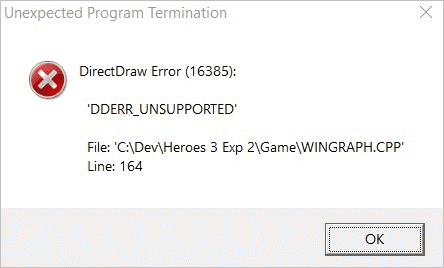
Отключены DirectDraw и Direct3D
DirectDraw предоставляет приложениям непосредственный доступ к видеопамяти, используется для ускорения рендеринга двухмерной графики. Direct3D подобен DirectDraw, но отвечает за работу с трехмерной графикой. Оба эти API должны находиться в активном состоянии.
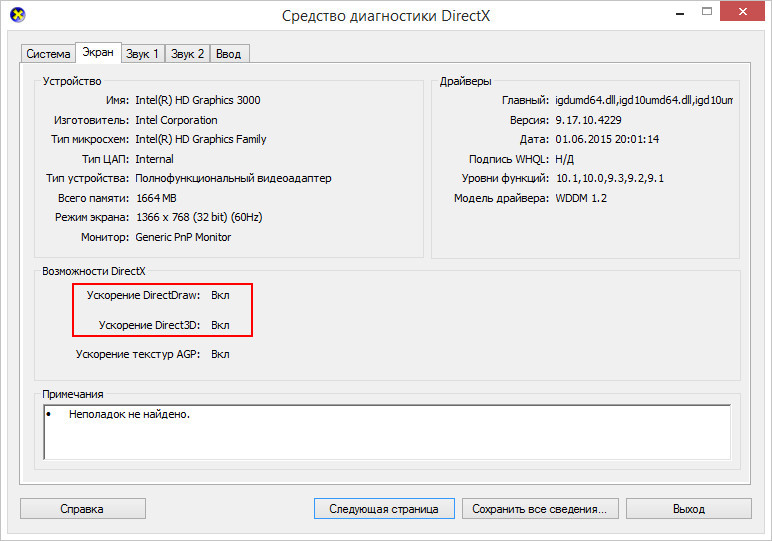
Если API имеют статус «Откл», откройте управление компонентами Windows, разверните пункт «Компоненты прежних версий», установите галку в пункте DirectPlay и перезагрузитесь.
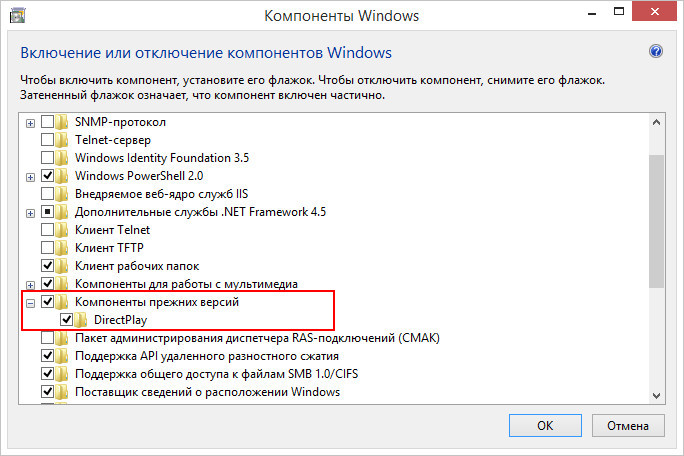
Задействуйте настройки совместимости
Так как ошибка DirectDraw в Windows 10 в определенной мере связана с используемым приложениями разрешением, как вариант, можете попробовать такой трюк.
Откроете свойства исполняемого файла приложения, при запуске которого выдается ошибка, переключитесь на вкладку «Совместимость» и установите птичку в чекбоксе «Использовать разрешение экрана 640 x 480».
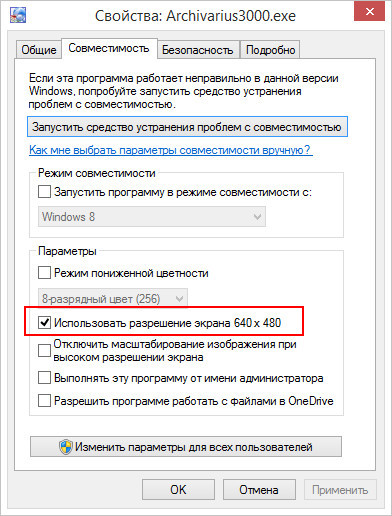
Решение не самое лучшее, так как работать в таком разрешении будет явно некомфортно.
Устаревшие видеодрайвера
Ошибка DirectDraw может быть вызвана и некорректной работой видеодрайвера. Проверьте актуальность драйвера видеокарты и обновите его в случае необходимости. Желательно использовать «родные» драйвера, а не те, которые поставляются Microsoft в составе операционной системы.
Переустановка DirectX
Если устранить ошибку не удалось, попробовать рискнуть переустановить DirectX.
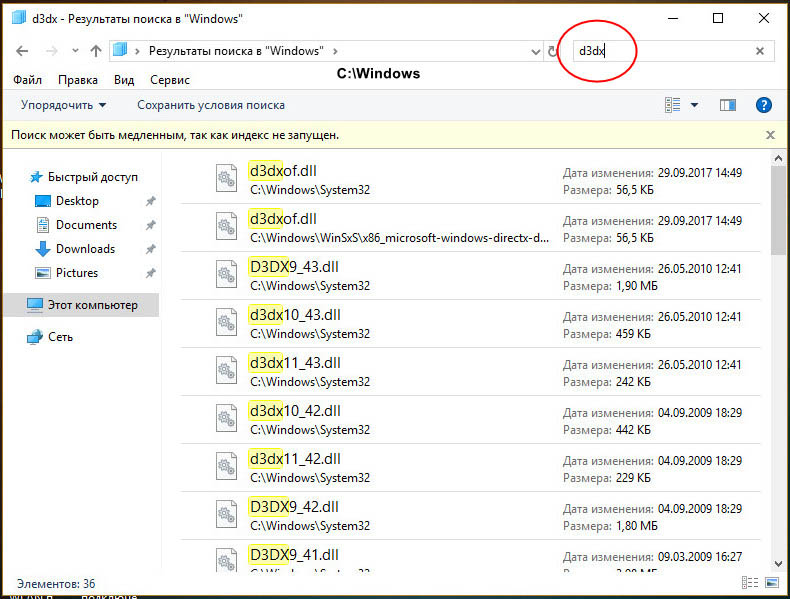
Удалите все эти библиотеки, создав на всякий случай их резервные копии.
Загружаемся в обычном режиме, идем на сайт dlltop.ru/soft, заходим в раздел DirectX.

И скачиваем последнюю версию Директ для вашей операционной системы.
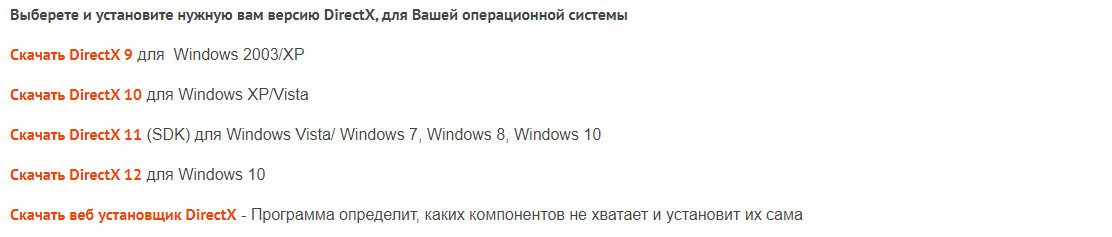
Запустите установщик и проследуйте указаниям мастера.
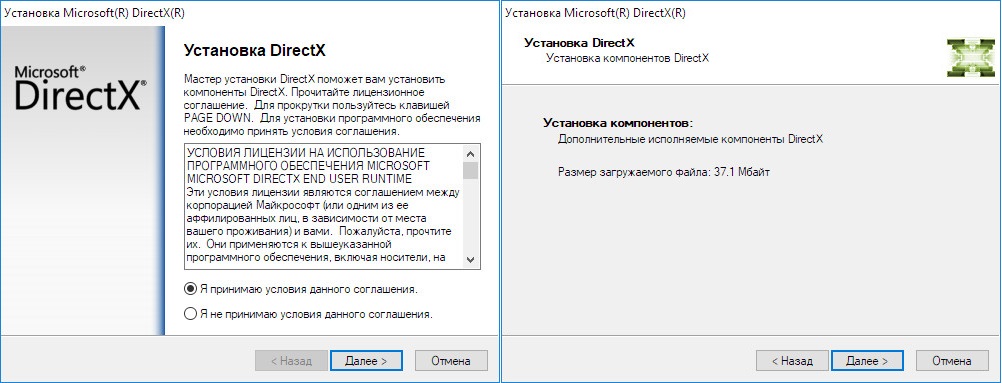
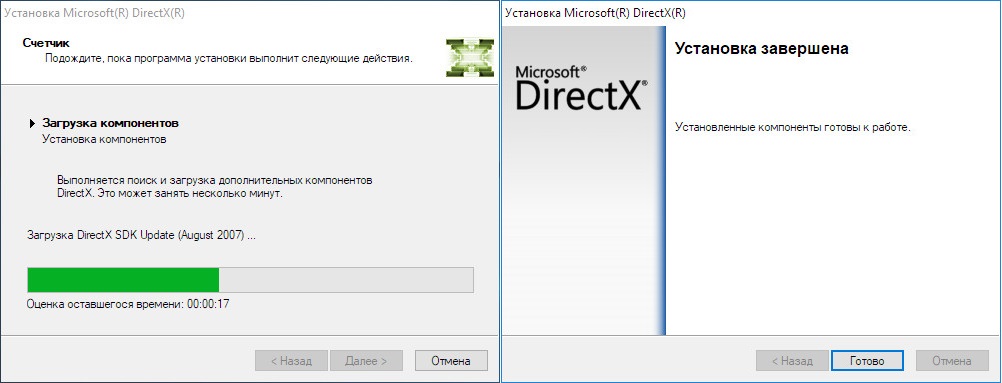
В результате на ваш ПК будет загружены и установлены все необходимые библиотеки компонента.




Источник
[FIX] Ошибка DirectDraw при игре в устаревшие игры в Windows 10?
Некоторые пользователи Windows 10 сталкиваются с ошибкой DirectDraw 16385 (или другим кодом ошибки) при попытке играть в устаревшие игры, такие как Diablo, Diablo II или Age of Empires, на компьютере с Windows 10.

После тщательного изучения этой конкретной проблемы выясняется, что существует несколько различных сценариев, в которых эта конкретная проблема может возникнуть. Вот список потенциальных причин, которые могут вызвать этот код ошибки:
Теперь, когда вы знаете всех потенциальных виновников, которые могут быть ответственны за появление этой ошибки DirectDraw в Windows 10 при попытке играть в устаревшие игры, вот список подтвержденных методов, которые другие затронутые пользователи успешно использовали, чтобы разобраться в этой проблеме:
Метод 1: принудительный запуск игры в оконном режиме
По мнению многих затронутых пользователей, вы можете решить эту конкретную проблему DirectDraw, изменив экран свойств исполняемого файла устаревшей игры, чтобы заставить его запускаться в оконном режиме.
Как ни странно, это приводит к удалению требования DirectDraw для многих устаревших игр, включая Diablo I и Diablo II. Вы можете принудительно применить этот обходной путь, перейдя на вкладку «Ярлыки» и добавив «-w» в конце цели.
Если вы еще не пробовали это конкретное исправление, следуйте приведенным ниже инструкциям, чтобы настроить свойства устаревшей игры, чтобы она запускалась в оконном режиме:
Если вы все еще видите ошибку DirectDraw даже после того, как вы успешно изменили экран свойств основного исполняемого файла устаревшей игры, перейдите к следующему потенциальному исправлению ниже.
Метод 2: запуск игры в режиме совместимости
Если первый метод не сработал в вашем случае, следующее, что вы должны попробовать, — это принудительно запустить основной исполняемый файл в режиме совместимости с версией ОС, для которой изначально была разработана устаревшая игра. Эффективность этого конкретного исправления была подтверждена многими пользователями Windows 10, которые ранее не могли запустить Age of Empire.
Вы можете принудительно запустить исполняемый файл в режиме совместимости, запустив средство устранения неполадок совместимости и применив рекомендованное исправление. Однако после тестирования этой функциональности Windows 10 мы рекомендуем принудительно применить это изменение вручную на экране «Свойства», чтобы убедиться, что вы выбираете правильную устаревшую ОС.
Если вы еще не пробовали это исправление, следуйте приведенным ниже инструкциям, чтобы принудительно запустить устаревшую игру в режиме совместимости:
Примечание. Если вы хотите сначала попробовать средство устранения неполадок совместимости, нажмите «Устранение неполадок совместимости» в этом же меню.
Если вы все еще сталкиваетесь с такой же ошибкой DirectDraw 16385 даже после принудительного запуска устаревшей игры в режиме совместимости, перейдите к следующему потенциальному исправлению ниже.
Примечание. Когда вам будет предложено UAC (Контроль учетных записей пользователей), нажмите Да, чтобы предоставить доступ администратора.
Если проблема все еще не решена, перейдите к следующему потенциальному исправлению ниже.
Метод 4: Использование dgVoodo Wrapper
Если ни один из вышеперечисленных методов не помог в вашем случае, вам следует рассмотреть возможность использования оболочки (например, dgVoodoo), которая способна преобразовывать старые графические API-интерфейсы в Direct3D 11 или Direct3D 12, чтобы вы могли визуализировать игру в более новых операционных системах, таких как Windows 8.1 и Windows 10.
Использование оболочки, такой как dgVoodoo, в конечном итоге устранит большинство проблем совместимости и рендеринга, которые могут быть причиной появления ошибки DirectDraw, которую вы видите, когда пытаетесь сыграть в устаревшую игру. Вдобавок к этому вы также можете использовать оболочки для включения различных переопределений, улучшений и использовать их вместе с другими сторонними инструментами для улучшения или улучшения игрового процесса.
Если ни один из других методов, представленных выше, не позволил вам решить эту конкретную проблему, следуйте приведенным ниже инструкциям, чтобы загрузить и использовать dgVoodoo 2, чтобы обойти ошибку DirectDraw и сыграть в устаревшую игру на своем компьютере с Windows 10:
Источник
The “Diablo III was unable to initialize D3D. Click OK to retry” error is encountered while trying to launch it and is caused due to an incompatibility with computers’ software. It might also be the result of an overclock on the monitor beyond its capability.

What Causes the “Diablo III was unable to initialize D3D. Click OK to retry” Error?
After investigating the issue, we found the causes to be:
- Overclocking Refresh Rate: In some cases, the user might have overclocked the monitor to provide a more rapid refresh rate. This might prevent the game from launching properly and cause this error because overclocking the monitor above the recommended limit can sometimes break the functionality of some display drivers and components and prevent the Graphics processor from being able to function properly.
- Game DVR: On Windows 10, some users reported that disabling the Game DVR got rid of the problem for them. Therefore, it is recommended that you refrain from enabling the Game DVR while playing this game because there might be compatibility issues between them.
- 64-Bit Mode: Sometimes the functionality of the game might break if you are running it in the 64-bit mode and it might be unable to launch in it. There are two types of modes that can be used, i.e a 64-bit mode and a 32-bit mode.
- FullScreen Mode: In some cases, the users might be trying to run the game in Full-Screen mode due to which the error is being triggered. Therefore, it is recommended that you refrain from running it in the Full-Screen mode if it is not launching.
After understanding the causes, we will now move on towards the solutions.
Solution 1: Returning Monitor Refresh Rate
If you have overclocked the Refresh Rate of your Monitor above the supported limit, this error might be triggered due to the inability of the graphics processor to run a higher rate than the one supported by the Monitor. Therefore, it is strongly recommended that you undo any changes that have been made to the Refresh Rate and return it to the normal limit. You might have used a standalone software to achieve a higher refresh rate or the GPU software that comes with the drivers.
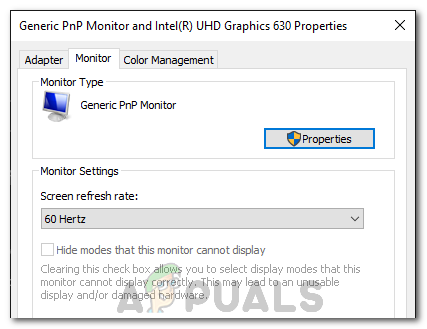
Solution 2: Disabling Game DVR
Game DVR might be causing some compatibility issues with the game due to which certain aspects of the game might be unable to launch. Therefore, in this step, we will be disabling the Game DVR. For that:
- Press “Windows” + “I” buttons simultaneously to open the settings.
- Click on “Gaming” and select “Game Bar” from the left panel.
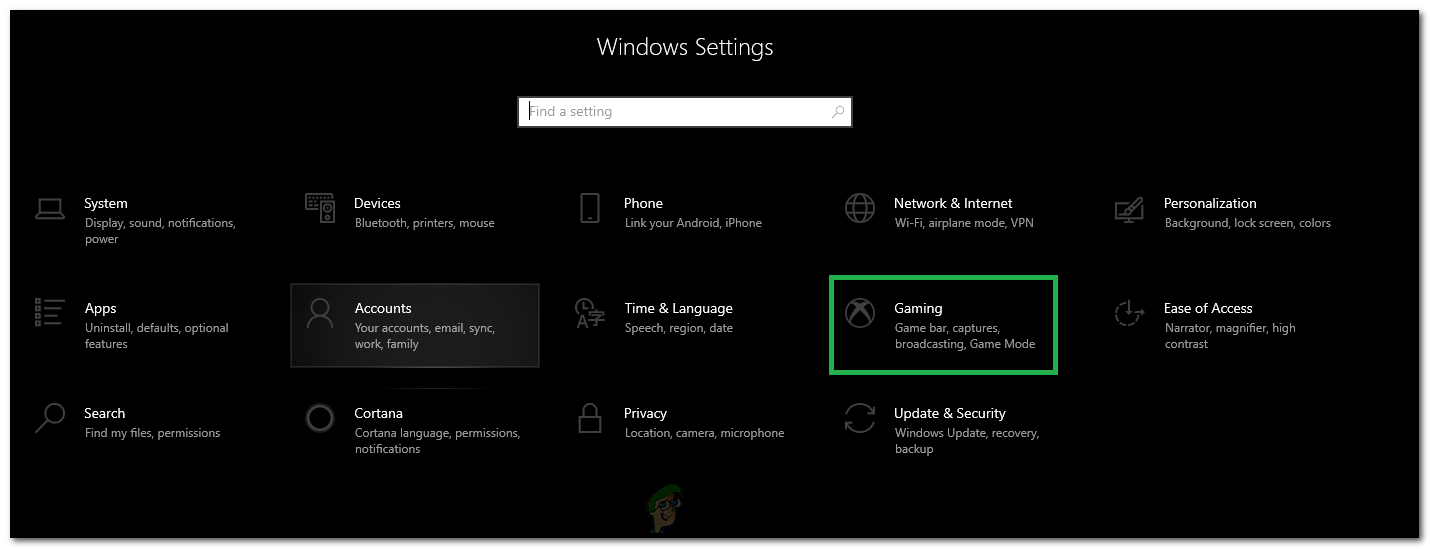
Clicking on “Gaming” in the Settings. - Click on the toggle to turn it off.
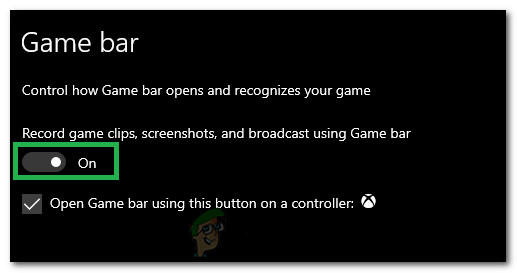
Clicking on the Toggle to turn it off - Check to see if the issue persists with the game.
Solution 3: Launching in 32-bit Mode
Sometimes, the game might be unable to launch in the 64-bit mode, therefore, in this step, we will be launching Diable III in the 32-bit mode. For that:
- Open the Blizzard client and select Diablo 3.
- Click on the “Options” icon in the top left corner and select “Settings”.
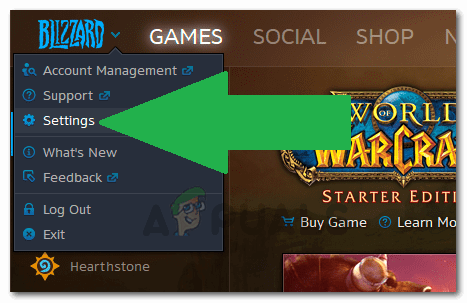
Clicking on the “settings” option - Click on the “Game Settings” options.
- Check the “Launch the 32-bit client” option.
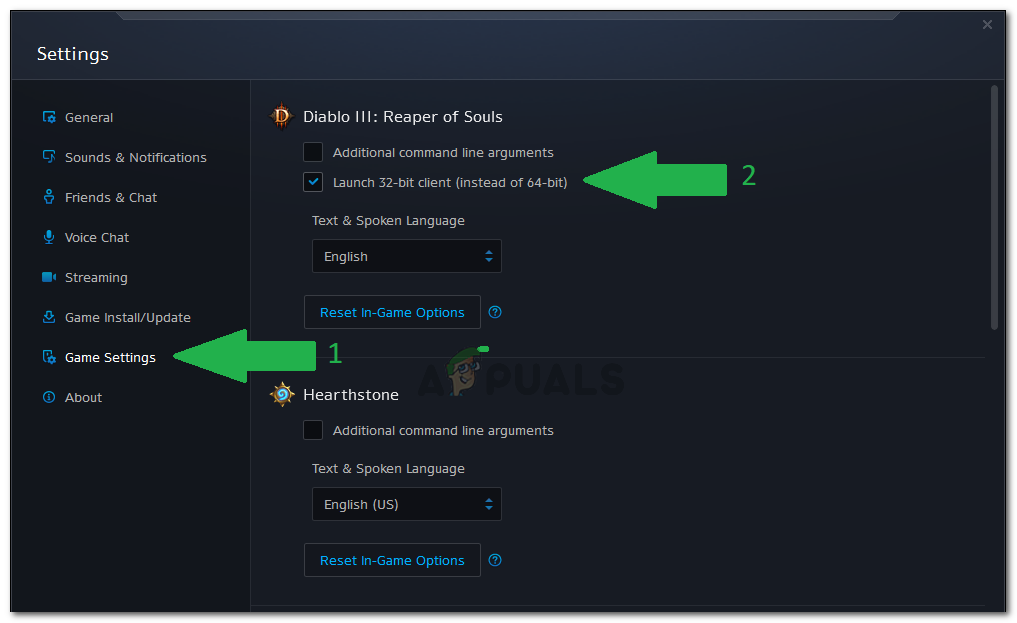
Clicking on “Game Settings” and selecting the “Launch 32-bit Client option” - Click on “Done” and re-launch the game.
- Check to see if it fixes the issue with the game.
Solution 4: Running in Windowed Mode
Sometimes, running the game in “Windowed Fullscreen” mode instead of the “FullScreen” mode can eliminate the issue and launch the game normally. Therefore, in this step, we will be running the game in Windowed FullScreen mode. For that:
- Open the client and select Diablo 3.
- Click on “Options” and select “Game Settings”.

Selecting the “Game Settings” option - Check the “Additional Command Line” box and type in the following command.
-windowed
- Click on “Done” and launch the game.
- The Game will launch in the windowed mode, you can change the screen settings to “Windowed Fullscreen” from in-game settings for a better experience.
![]()
Kevin Arrows
Kevin Arrows is a highly experienced and knowledgeable technology specialist with over a decade of industry experience. He holds a Microsoft Certified Technology Specialist (MCTS) certification and has a deep passion for staying up-to-date on the latest tech developments. Kevin has written extensively on a wide range of tech-related topics, showcasing his expertise and knowledge in areas such as software development, cybersecurity, and cloud computing. His contributions to the tech field have been widely recognized and respected by his peers, and he is highly regarded for his ability to explain complex technical concepts in a clear and concise manner.
Back to top button
